

Configurar Base de datos para utilizar en 2 Crosschex
Como configurar la Base de datos para utilizarla en dos Crosschex
Paso 1.
Primero nos dirigiremos a Crosschex en que se encuentra la base de datos a compartir y buscamos el apartado de Configuración de base de datos.
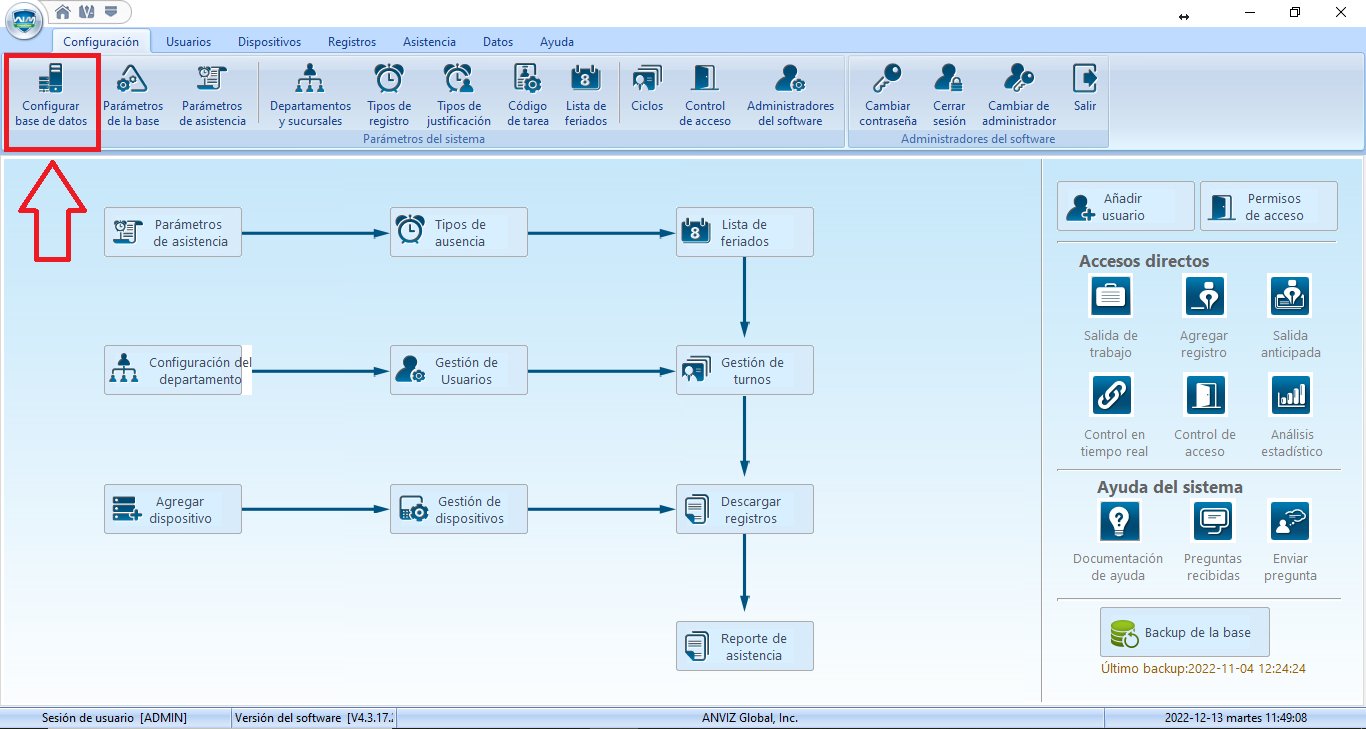
Una vez dentro podremos ver la Ruta de nuestra DB, En este caso es la siguiente:
C:\Program Files (x86)\Anviz\CrossChex Standard\DB\CrossChex.mdb
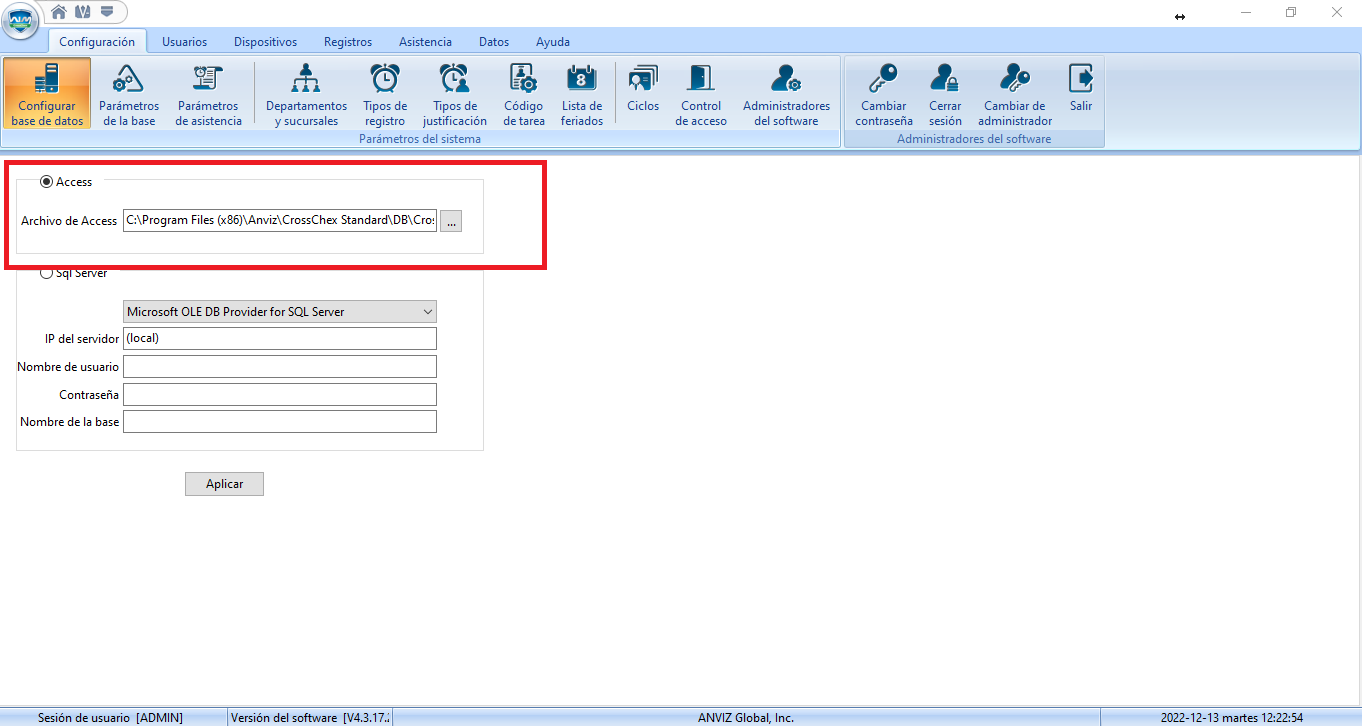
Paso 2.
Nos dirigiremos a la ruta que nos apareció en el Crosschex y copiaremos la base de datos a la carpeta compartida.
IMPORTANTE: El Crosschex debe permanecer cerrado durante este proceso. Caso contrario no se podrá copiar la base de datos.
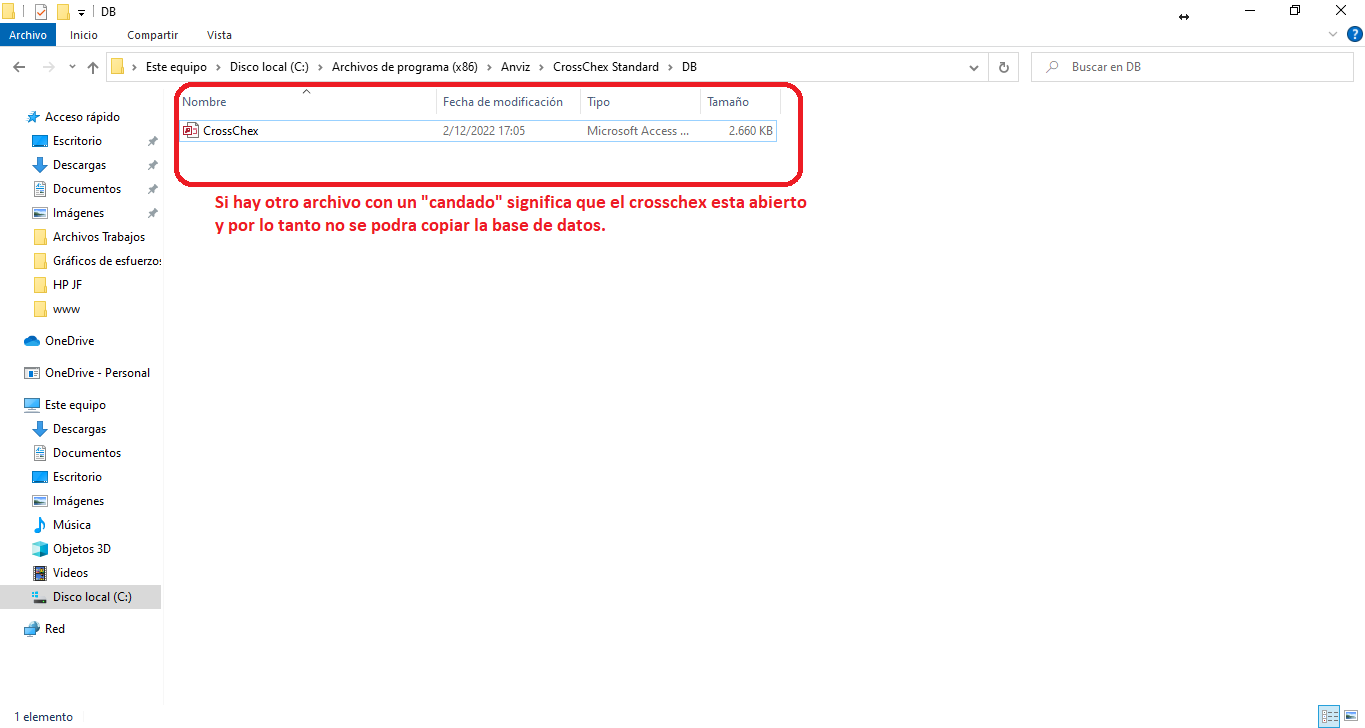
Copiamos y pegamos en la carpeta compartida en red.
Paso 3.
Una vez echa la copia en la carpeta compartida nos dirigimos nuevamente a Configuración de Base de datos en el crosschex y seleccionaremos la ubicación de la base de datos compartida.
En este apartado seleccionaremos los “tres puntos” para buscar la base de datos, pero también se puede copiar y pegar la ruta para hacer todo mas rápido.
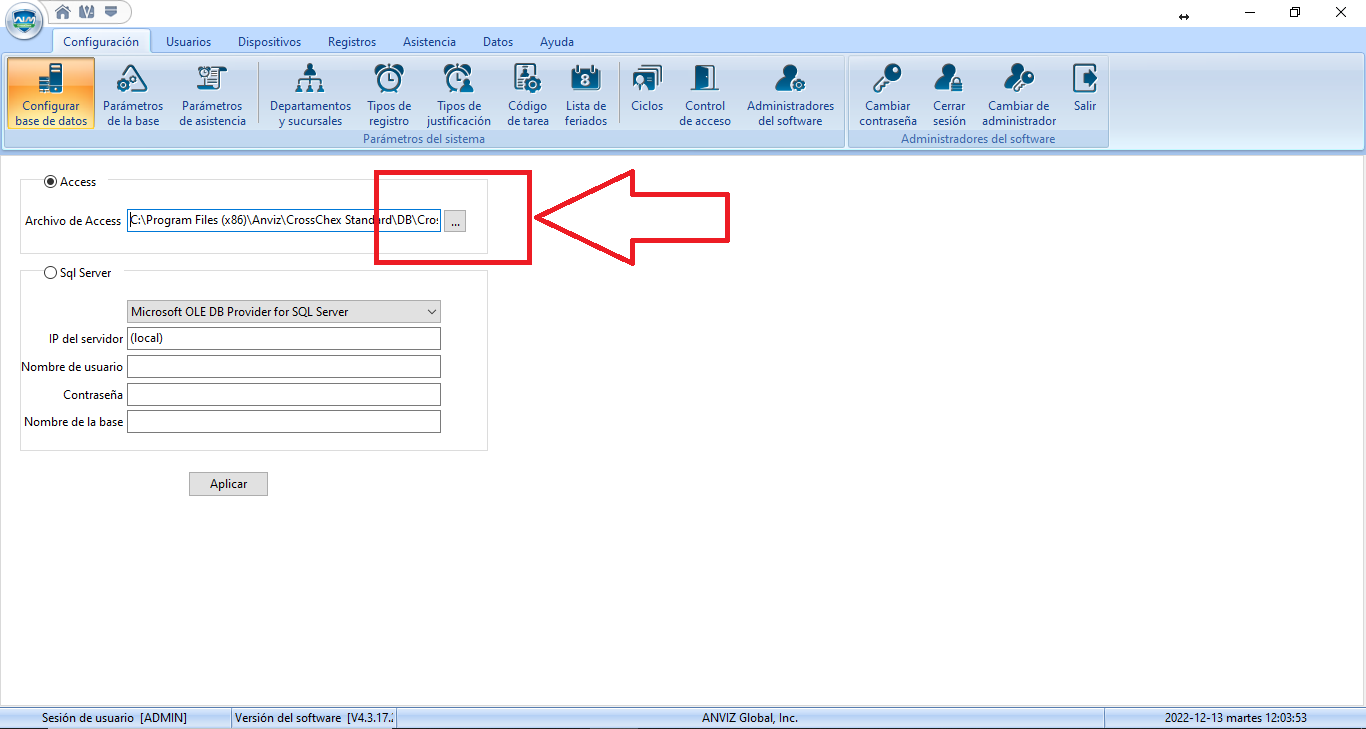
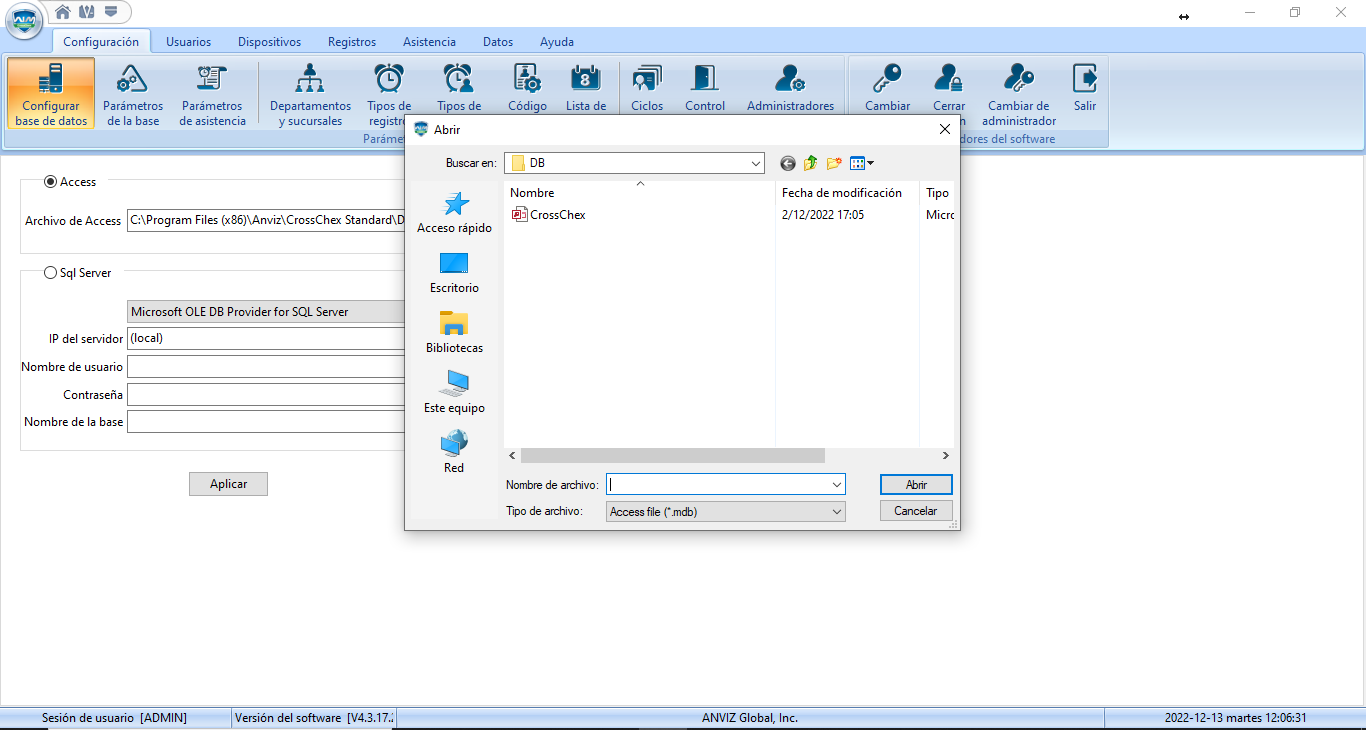
Nos aparecerá la Base de datos que esta preestablecida, ahora nos dirigiremos usando los botones. Las carpetas compartidas suelen estar en Este equipo.
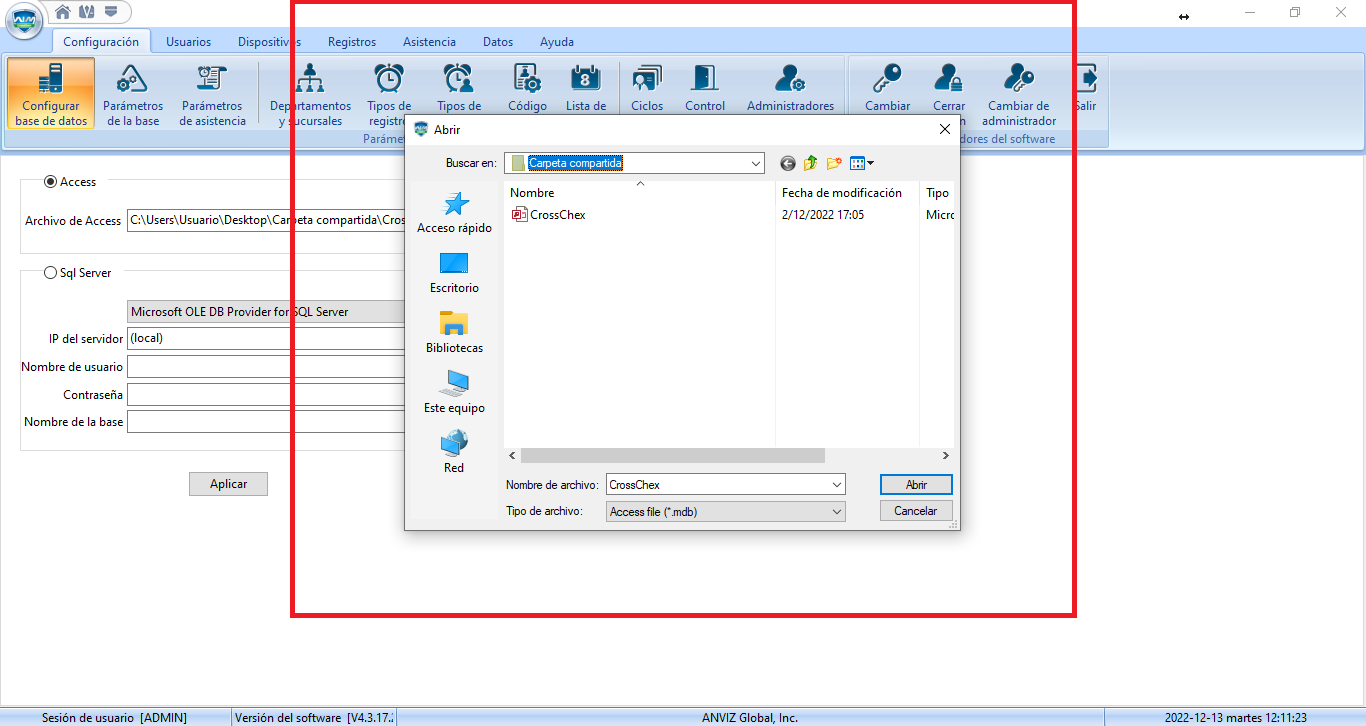
Una vez encontrada la carpeta solo resta darle dar click al archivo de la base de datos y hacer click en “Abrir”. Ahora nuestro Crosschex estará editando y actualizando esa base de datos.
Para poder conectar esa base de datos a otro equipo solo debe repetir el Paso 3, de esa manera podrá ver los mismos datos desde varios Crosschex.
Paso 1.
Primero nos dirigiremos a Crosschex en que se encuentra la base de datos a compartir y buscamos el apartado de Configuración de base de datos.
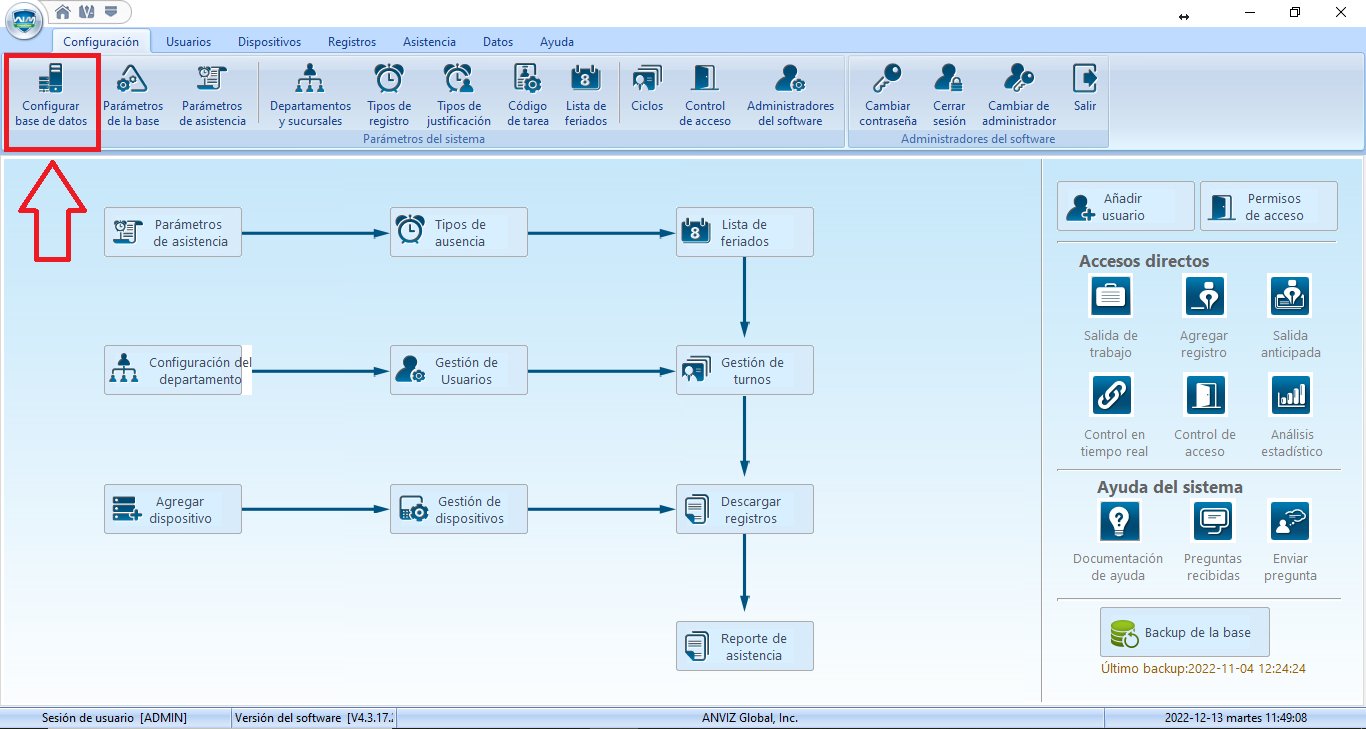
Una vez dentro podremos ver la Ruta de nuestra DB, En este caso es la siguiente:
C:\Program Files (x86)\Anviz\CrossChex Standard\DB\CrossChex.mdb
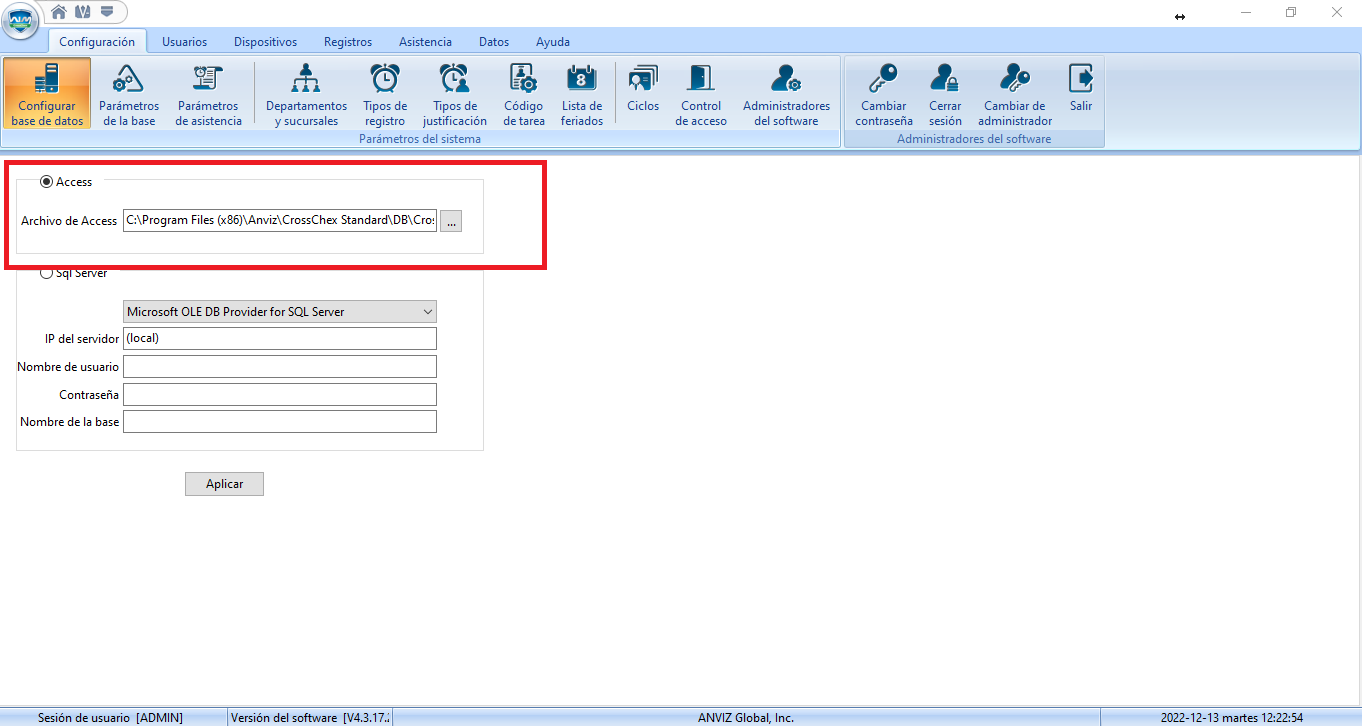
Paso 2.
Nos dirigiremos a la ruta que nos apareció en el Crosschex y copiaremos la base de datos a la carpeta compartida.
IMPORTANTE: El Crosschex debe permanecer cerrado durante este proceso. Caso contrario no se podrá copiar la base de datos.
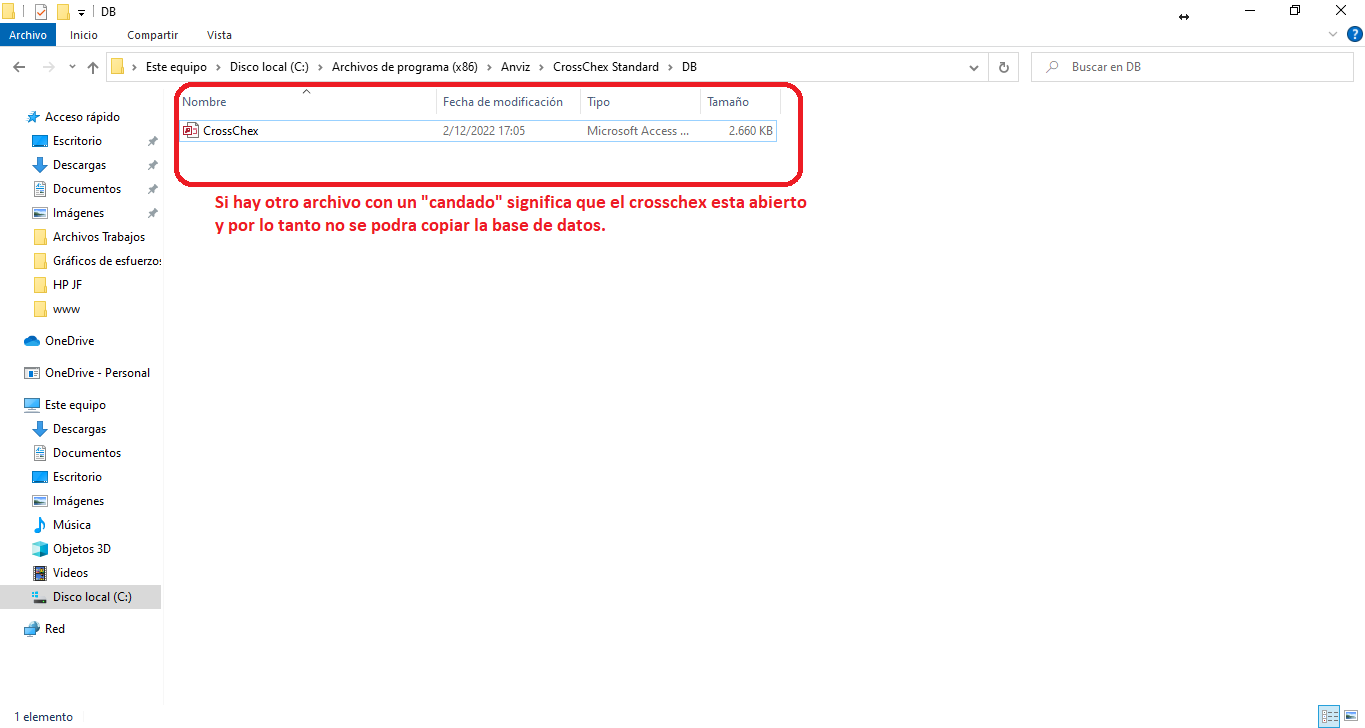
Copiamos y pegamos en la carpeta compartida en red.
Paso 3.
Una vez echa la copia en la carpeta compartida nos dirigimos nuevamente a Configuración de Base de datos en el crosschex y seleccionaremos la ubicación de la base de datos compartida.
En este apartado seleccionaremos los “tres puntos” para buscar la base de datos, pero también se puede copiar y pegar la ruta para hacer todo mas rápido.
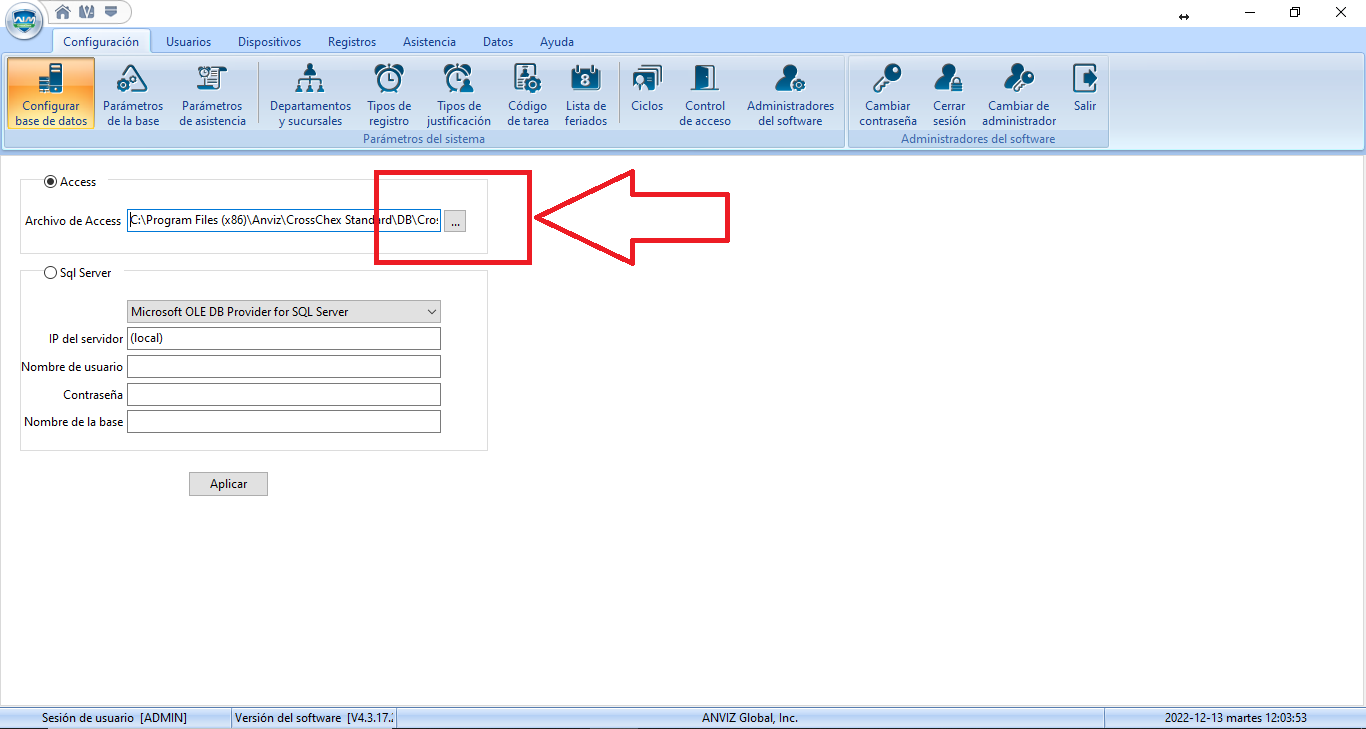
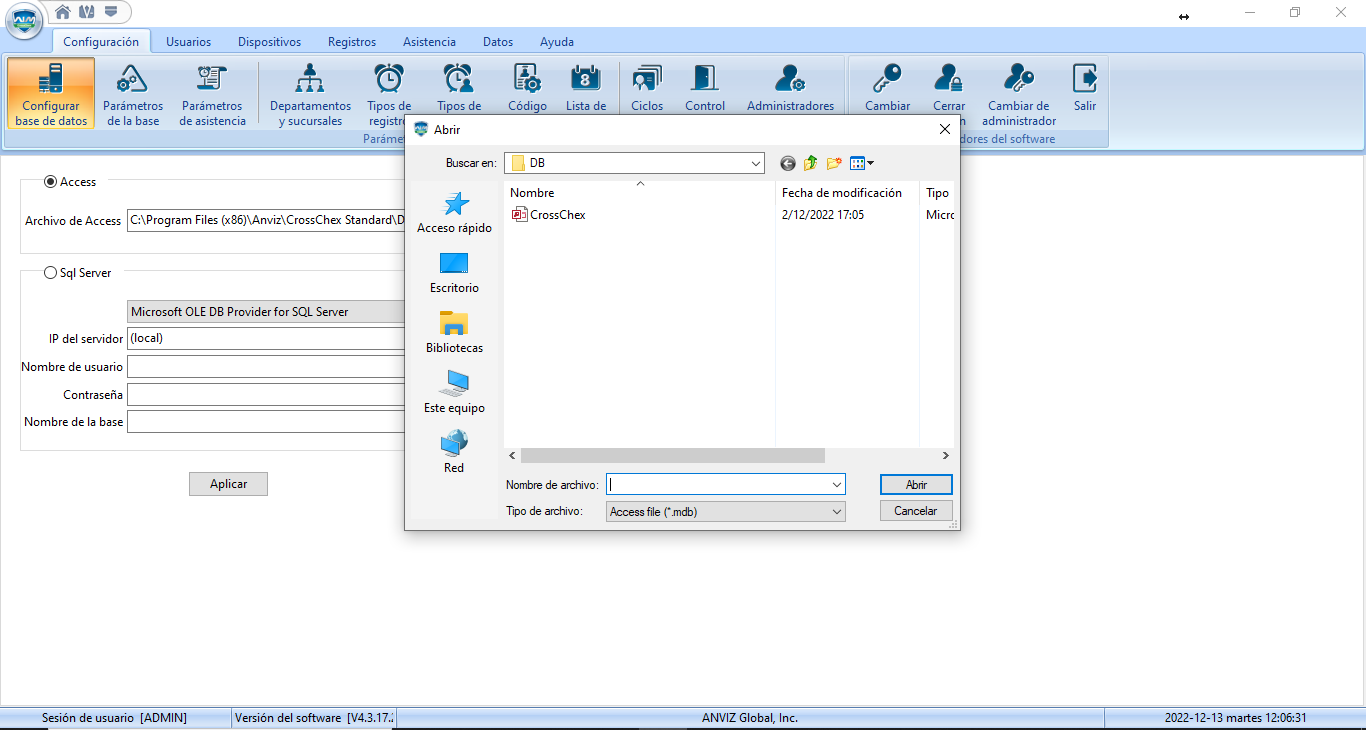
Nos aparecerá la Base de datos que esta preestablecida, ahora nos dirigiremos usando los botones. Las carpetas compartidas suelen estar en Este equipo.
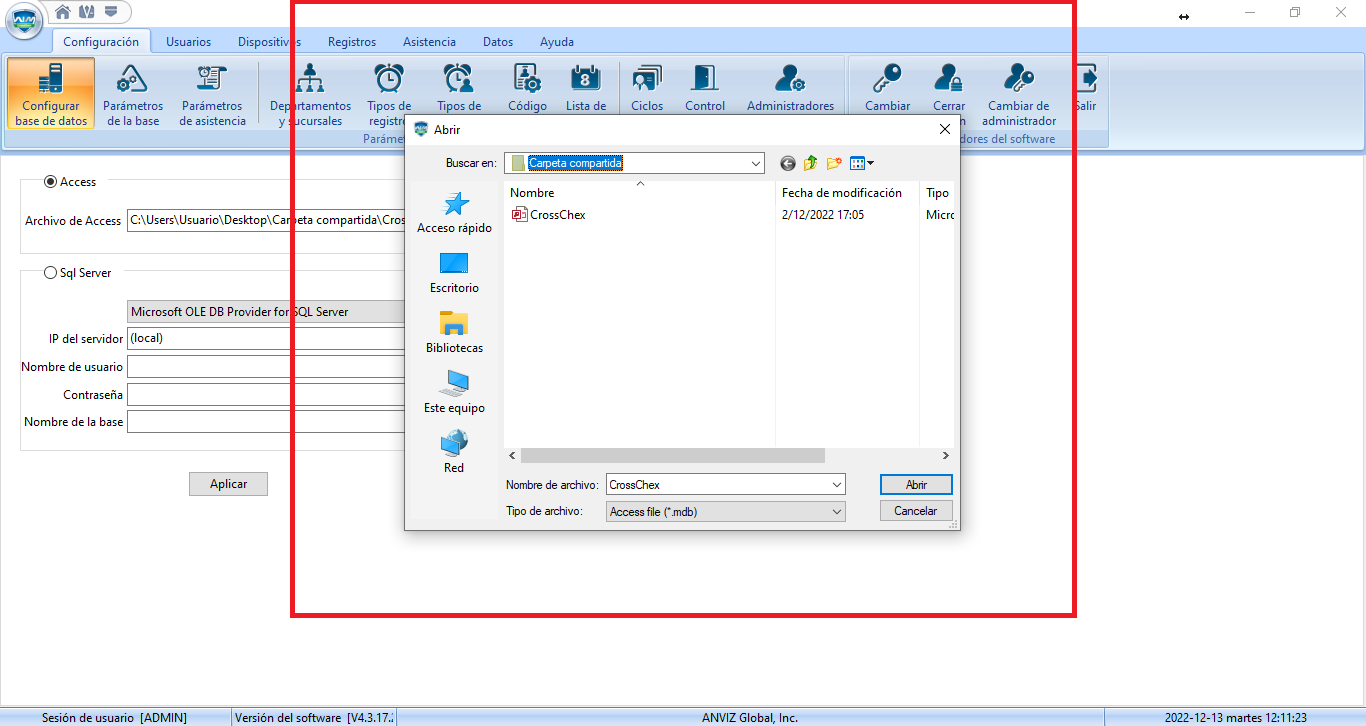
Una vez encontrada la carpeta solo resta darle dar click al archivo de la base de datos y hacer click en “Abrir”. Ahora nuestro Crosschex estará editando y actualizando esa base de datos.
Para poder conectar esa base de datos a otro equipo solo debe repetir el Paso 3, de esa manera podrá ver los mismos datos desde varios Crosschex.
Accede o Regístrate para comentar.
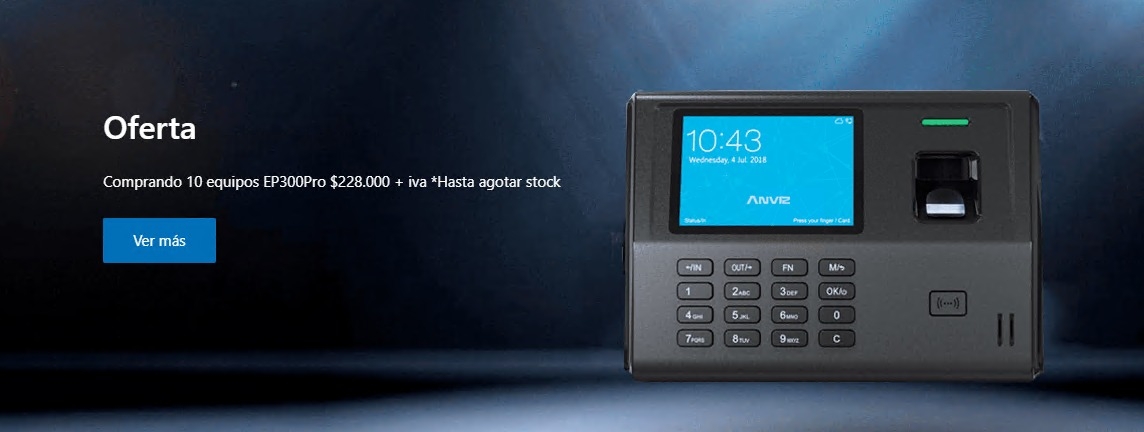

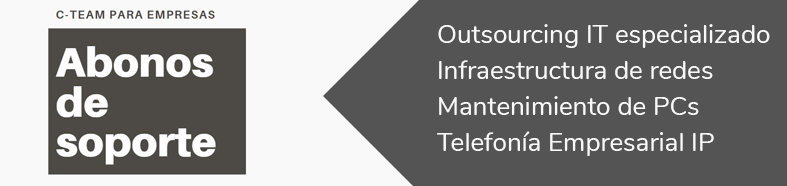
¡Bienvenido/a!
Pareces nuevo por aquí. Si quieres participar, ¡pulsa uno de estos botones!


